Google Chromecast는 좋아하는 동영상을 모바일 장치에서 Chromecast 지원 TV로 스트리밍할 수 있는 훌륭한 방법입니다. 스트리밍에 Chromecast를 사용하지 않을 때는 인터넷에서 가져온 이미지의 슬라이드쇼를 표시합니다. 그러나이 다운 타임에 개인 사진을 보여주고 싶다면 그렇게 할 수 있습니다. Chromecast의 배경 사진을 변경하면 됩니다. 튜토리얼을 따라 방법을 알아보세요.

Chromecast 배경을 편집하는 방법
Chromecast 기술은 여러 TV와 모니터에 내장되어 있습니다. 좋아하는 프로그램, 영화, 음악, 스포츠, 게임 등을 모바일 장치의 대형 화면에서 스트리밍하세요. 전송에 대해 이해해야 할 가장 중요한 점은 전송이 휴대전화에서 Chromecast로 자료를 전송하는 것만이 아니라는 것입니다. 본질적으로 당신이 하는 일은 Chromecast 기기에 재생할 미디어를 알리기 위해 소스를 향해 휴대전화를 가리키는 것뿐입니다. 그런 다음 Chromecast는 연결을 활용하여 가능한 최고 품질의 스트림을 얻습니다.
내 Chromecast 배경에 이미지를 어떻게 포함합니까?
아무것도 스트리밍하지 않을 때 Chromecast의 대기 모드는 Google에서 강조 표시된 사진 슬라이드를 보여줍니다. 앰비언트 모드 배경 사진은 자연, 풍경, 예술 등 다양한 장르로 나뉩니다. 이 기능은 장시간 동안 화면에 이미지가 표시되지 않기 때문에 화면 보호기 역할을 합니다.
Chromecast에 표시되는 기본 배경 사진이 마음에 들지 않으면 Chromecast를 구성하는 데 사용한 Google Home 앱입니다. 다음을 선택할 수 있습니다.
- Google에서 강조 표시된 사진의 특정 카테고리
- Chromecast에서 대용량 사진을 다운로드하지 않으려는 경우를 위한 느린 인터넷 옵션
- Chromecast에 이미지가 표시되도록 합니다.
사용 가능한 대안은 다음과 같습니다.
구글 이미지: 스마트폰에 있거나 Google과 공유하는 이미지입니다. 사진 하이라이트 또는 특정 인물의 사진을 검토할 수 있습니다.
실험적: 이 옵션은 정기적으로 업데이트되며 느린 인터넷 모드와 같은 대체 소스 및 자료를 선택할 수 있습니다.
미술관: 이 옵션은 다양한 범주에서 사진을 자동으로 직접 선택하지만 원하는 경우 미술과 같은 특정 이미지를 보도록 선택할 수 있습니다.
Chromecast에서 사진을 표시하는 방법
최근 하이라이트 또는 가족 및 친구 설정을 선택하면 대기 모드에서 Chromecast가 사진을 표시합니다. 그러나 특정 이미지를 표시하도록 하는 방법은 없습니다. 그러나 Google Home 앱의 대기 모드 설정에서 라이브 앨범만 허용하여 표시되는 사진을 제한할 수 있습니다.
특정 이미지를 보여주려면 컴퓨터나 스마트폰에서 크롬캐스트로 이미지를 전송해야 합니다. 이렇게 하려면 PC의 Google 포토 사이트 또는 스마트폰의 Google 포토 앱에서 사진을 열고 Cast 로고를 클릭하거나 누릅니다. 그러면 선택한 사진이 화면에 표시됩니다.
자신의 이미지를 표시하려면 Google에서 인물 사진 설정을 처리하는 방법을 구성해야 합니다. 흐릿한 선으로 인해 TV에서 조금 이상하게 보이는 세로 사진이 표시되지 않도록 할 수 있습니다. 또는 Google에서 인물 사진을 함께 페어링하도록 허용할 수 있습니다. 이것은 TV의 전체 프레임을 채우는 데 더 효과적입니다.
- 스마트폰에서 Google Home 앱을 실행합니다.

- 연결된 기기 목록에서 Chromecast를 찾아 선택합니다.
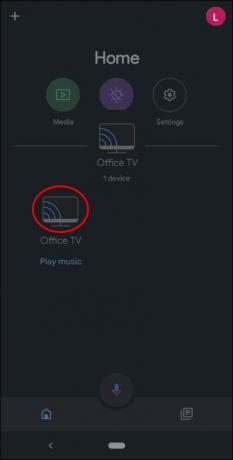
- "주변 개인화" 옵션을 선택합니다.

- 'Google 포토'를 탭합니다.

- 가장 뛰어난 사진을 선택하여 사용하려면 "최근 하이라이트"를 선택하십시오.

가족 및 친구 사진:
- 특별한 사람의 사진을 사용하려면 "가족 및 친구"를 누릅니다.

- 사진을 탭하여 프레젠테이션에 포함할 개인을 선택합니다.
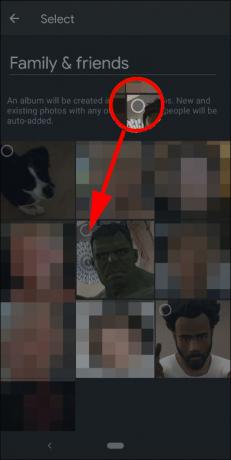
- "확인" 버튼을 누릅니다.

Google에서 선별한 사진:
대기 모드 중에 Chromecast는 선택한 가족 및 친구의 이미지를 표시하지 않습니다.
- Google에서 선별한 사진에서 선택하려면 뒤로 화살표를 탭하세요.

- "아트 갤러리" 옵션을 선택합니다. 선택 항목을 스크롤하고 제거할 항목을 선택합니다.

- 선택을 마쳤으면 뒤로 화살표를 클릭합니다.

이제 주변 모드에 Chromecast의 배경으로 선택한 사진이 표시됩니다. 더 많은 주변 모드 옵션을 변경하려면 위로 스와이프하여 아래로 스크롤하세요.
추가 세팅:
대기 모드에서 개인 정보를 숨기려면 "개인 사진 데이터에서 숨기기" 옵션을 누릅니다.
라이브 앨범만 사용하려면 "라이브 앨범만"을 선택합니다.'
슬라이드쇼의 속도를 변경하려면 표시 시간을 탭합니다.
편집하는 동안 재미를
Google Chromecast는 한 기기에서 다른 기기로 콘텐츠를 전송할 수 있는 소프트웨어 및 하드웨어 솔루션입니다. 가족 및 친구 사진이나 개인 사진의 배경을 변경하는 것이 목표라면 빠르게 할 수 있습니다. 자습서를 통해 좋아하는 사진의 슬라이드쇼를 표시하는 데 필요한 모든 단계를 배우게 됩니다.
Chromecast 배경을 어떻게 관리하나요? 아래 댓글 섹션에서 알려주세요!




